Cách dùng phép trừ trong Excel từ căn bản đến nâng ca - hủ thuật Excel
Trong bài này mình sẽ thảo luận tất tần tật về phép trừ trong Excel, đây là phép tính không được ưu ái bởi Excel không hỗ trợ hàm trừ SUBTRACT. Tuy nhiên, trong Excel vẫn có rất nhiều cách để thực hiện phép trừ, vì vậy bạn đã sẵn sàng để nâng cao kỹ năng Excel của mình chưa? Ta bắt đầu nhé. ...
Trong bài này mình sẽ thảo luận tất tần tật về phép trừ trong Excel, đây là phép tính không được ưu ái bởi Excel không hỗ trợ hàm trừ SUBTRACT.
Tuy nhiên, trong Excel vẫn có rất nhiều cách để thực hiện phép trừ, vì vậy bạn đã sẵn sàng để nâng cao kỹ năng Excel của mình chưa? Ta bắt đầu nhé.
1. Trừ đơn giản trong Excel
Trong Excel, để thực hiện phép trừ thì ta chỉ cần sử dụng toán tử trừ -.
Trừ các số
Như ví dụ dưới đây mình gán công thức trừ cho ô A1: =100-5-2. Kết quả sẽ trả về là 93.

Bạn đừng quên nhập dấu bằng = nhé, đây là dấu cho Excel biết nó là một công thức chứ không phải một chuỗi bình thường.
Phía trên là mình trừ ba số cho trước với nhau, bây giờ mình muốn trừ ba số nằm trong 3 ô khác nhau thì chỉ cần thay thế các số thành các ô là được.
Như trong ví dụ dưới đây A4 sẽ được gán cho công thức: =A1-A2-A3 nên giá trị trả về là 100-5-2 = 93.
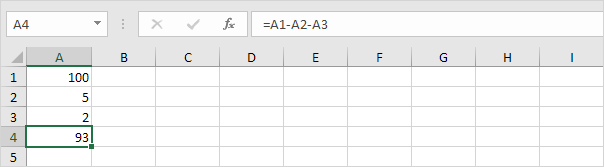
Thật bất công phải không các bạn. Nếu thay - thành phép cộng + thì ta chỉ cần sử dụng hàm SUM là được: =SUM(A1:A3).
Trừ phần trăm %
Nếu các ô dữ liệu của bạn ở định dạng % thì Excel tự hiểu và trừ theo kiểu %, kết quả bạn cũng sẽ nhận được ở định dạng %.
Giả sử mình có A1 = 100%, A2 = 20%, mình muốn gán A3 = A1 - A2 = 80% thì công thức sẽ là: =A1-A2.
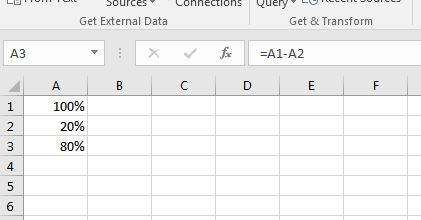
Trừ ngày tháng
Tương tự, nếu dữ liệu ở định dạng ngày tháng thì Excel cũng có thể trừ và trả về số ngày.
=DATE(2020,3,2)-DATE(2020,1,1)=> kết quả là 61 ngày- Hoặc
=DATEVALUE("3/2/2020")-DATEVALUE("1/1/2020")=> kết quả là 61 ngày
Bạn cũng có thể trừ hai ô theo định dạng ngày tháng, kết quả trả về số ngày.
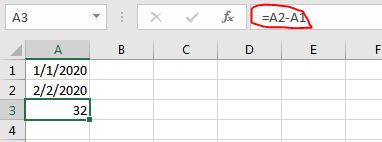
2. Trừ có kết hợp hàm SUM
Đương nhiên, có một số bài toán khi thực hiện phép trừ ta có thể kết hợp phép cộng, điển hình là dùng hàm SUM.
Giả sử mình muốn thực hiện phép tính A1-A2-A3...-A9 và gán kết quả vào A10 thì thực hiện cách sau sẽ nhanh gọn hơn: =A1-SUM(A2:A9).
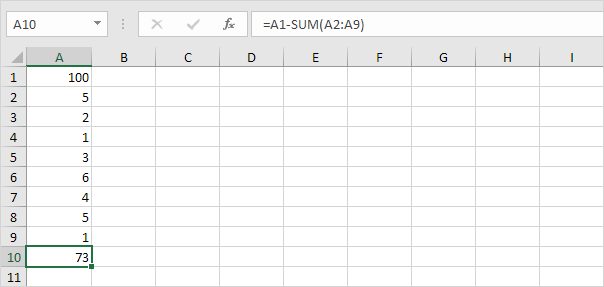
3. Trừ hai cột trong Excel
Bài toán thứ nhất
Giả sử bạn có hai dãy số nằm ở hai cột A và B, bạn muốn lấy ô ở cột A trừ ô ở cột B và gán vào ô ở cột C thì cách lám khá đơn giản.
B1: Đầu tiên bạn hãy viết công thức cho dòng đầu tiên, tức là C1 sẽ có công thức là =A1-B1.
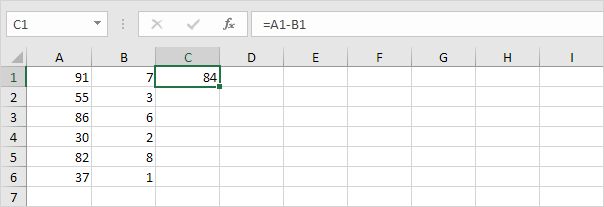
B2: Chọn ô C1, click vào hình vuông nhỏ ở góc dưới phải và kéo xuống phía dưới, bạn sẽ nhận được kết quả tương ứng.
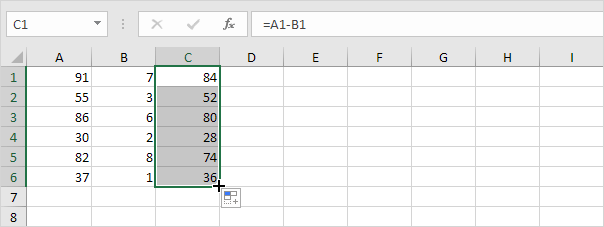
Nếu bạn đã đọc qua bài viết Flash Fill thì sẽ thấy đây chính là công dụng của nó.
Bài toán thứ hai
Giả sử bây giờ mình có một dãy số ở cột A từ A1 đến A6, mính muốn in ra dãy số ở cột B với giá trị chính bằng giá trị ở cột A trừ đi một số N.
Nếu số N được nhập trực tiếp trong công thức thì khi bạn muốn thay đổi thành số khác sẽ rất bất tiện, bởi Excel không tự động cập nhật giá trị mà thay vào đó bạn phải chạy lại công thức.
Để giải quyết vấn đề này ta sẽ nhập giá trị N vào một ô khác, sau đó thực hiện phép trừ trên ô này là được.
B1: Hãy xem tấm hình dưới đây, mình đã áp dụng công thức =A2-$A$8.
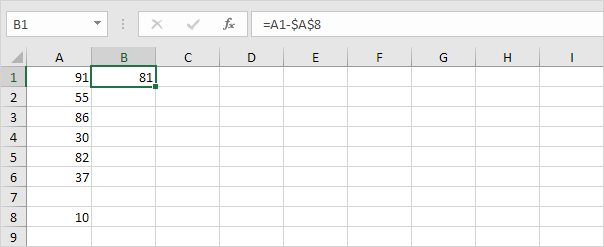
B2: Dùng con trỏ chuột click và kéo ô vuông nhỏ ở B1 xuống phía dưới, bạn sẽ nhận được kết quả như mong muốn.
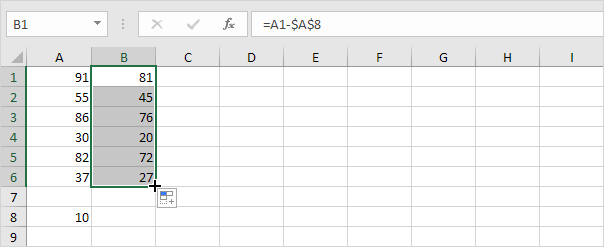
Bạn có để ý công thức ở trên không? ô B8 mình đã đặt hai dấu đô la trước mỗi ký tự $B$8, vì chúng ta đang tham chiếu đến ô này.
Quá đơn giản phải không các bạn.
Như vậy là mình đã giới thiệu xong phép trừ trong Excel, đây là phép tính phức tạp và không được hỗ trợ tốt, vì vậy bạn phải thực sự rành rỏi thì mới xử lý các bài toán phức tạp được.
